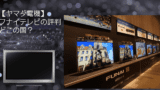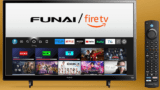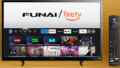ネットワーク機能を楽しむためには、まず始めに、テレビ本体をインターネットへ接続する必要があります。
インターネットへ繋げば、動画配信サービスやゲームなど、最大限にテレビライフを楽しむことができますよ!
本記事では、フナイテレビのインターネットサービス接続方法についてご紹介しています。
フナイテレビのワイファイ接続方法

ヤマダ電機のフナイテレビ
フナイテレビをインターネットへ繋いで、Amazonアカウントでサインインすれば、地上波放送を見たり、録画したりする以外に、様々なサービスを堪能することができます。
フナイテレビのネット接続方法を見ていきましょう!
無線LANでつなぐ
ホーム画面の歯車マークを選択し、「ネットワーク」を選んで選択ボタンを押します。
ここまでは共通です。
パスワード入力で接続
- 「Wi-Fiネットワーク」
- お使いのWi-Fiネットワークを選ぶ→選択ボタンを押す
- パスワードを入力する
WPSボタンで接続
- 「WPS(ボタン)でネットワークに接続」を選択
- 選択ボタンを押す
- ルーターのWPSボタンを押す
WPS(PIN)で接続
- 「WPS(ボタン)でネットワークに接続」を選択
- 選択ボタンを押す
- 画面に表示されたPINをルーターに入力する
SSID、セキュリティタイプを指定して接続する場合
- 「他のネットワークに接続」を選択
- 選択ボタンを押す
- SSID/セキュリティタイプ/パスワードを入力する

ご自身にあった接続方法でインターネットをつなぎましょう!

パスワード入力が一番楽かな
有線LANでつなぐ
- テレビにLANケーブルを接続する
- 「ホーム」を押す
- 歯車マークを選択
- 「ネットワーク」
- 「ネットワーク設定」を選び選択ボタンを押す
Wi-Fiの設定
無線LANか有線LANに接続したら、今度はWi-Fi環境を整えましょう!
- 「ホーム」を押す
- 歯車マークを選択
- 「ネットワーク」を選び選択ボタンを押す
- 設定項目を選んで選択ボタンを押す
- Wi-FiパスワードをAmazonに保存
- Wi-Fiのオン/オフを切り替え
- 基本的なWi-Fiのトラブルシューティング

Wi-Fi環境が整えばインターネット接続完了です!様々なサービスをお楽しみください!
FUNAIテレビをパソコンに接続して楽しむ方法
フナイテレビをパソコンに繋いで、モニターとして利用することもできます。
HDMI出力に対応したパソコンであれば大丈夫です!
また、DTCP-IPに対応したアプリインストール済みのパソコンであれば、テレビで録画した番組をパソコンで視聴することができます。
7020/7010/6020/6000/4120/4110/4020/4010/P520シリーズ
BDレコーダー:UT/HT/HW/HXシリーズ
フナイテレビでネット接続ができない、Wi-Fiが繋がらない、ネットワーク設定ができない場合
ちょっとした手違いなどで、インターネットに繋がらない場合があります。
こっちとしては少し焦りますよね!
すぐ解決できる内容ばかりなので、慌てずに対応しましょう。
詳細は下記をご覧ください!
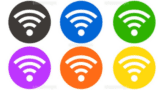
フナイテレビでネットアプリが追加できない
フナイテレでは、アプリの一覧が表示されますが、追加でアプリを設定することも可能です。
お気に入りアプリを追加するには、
- お気に入りアプリ一覧の+を開く
- アプリ一覧からお気に入りに追加したいアプリを選び「決定」を押す
Google Playストアからも、ダウンロードすることができます。
そして、アプリが追加できない場合は、往々にして、
などの原因がほとんどです。
今一度、お確かめください!
フナイテレビをスマホに接続してAndroidTVを楽しむ
お手持ちのAndroidスマートフォンは、あらかじめWi-Fi接続と、Googleアカウントへのログインを済ませておきましょう。
- Androidスマートフォンに表示される手順に沿ってセットアップを完了させる
- Googleの「利用規約」を確認し「同意する」を選択
- 位置情報の使用の許可、アカウントに基づく情報の許可などに同意する
- FUNAIプライバシーポリシーを確認する
- テレビにアンテナ線がつながれていることを確認し次へ
- 住まいの地域の郵便番号を入力
- お住まいの県域を選択
-
地上デジタル設定の確認画面が表示→「設定する」を選んで押す
- テレビの設置設定で「標準の設定にする」または「詳細な設定をする」を選ぶ
- テレビを設置している状態を選ぶ
- テレビの背面から壁までの距離に近い数値を選ぶ
- リモコンの登録が自動で行われる
- 「完了」が選ばれているのでを押す
- 「かんたん一括設定」完了
さいごに
テレビにインターネットを繋ぐと、より一層楽しみ方が広がります!
フナイのandroidTV搭載テレビなら、YouTubeはもちろん、ネットフリックスやDAZN、TVerなどお好みの動画配信サービスが選び放題!
「OK Google」と話しかけるだけで、ドラマや映画の世界に没頭できます。
インターネット接続は簡単ですので、サクッと済ませてしまいましょう!